Hostwinds Tutoriels
Résultats de recherche pour:
Les étapes suivantes montrent comment changer votre mot de passe Windows VPS. Veuillez cependant comprendre que changer votre mot de passe Windows est non stocké dans notre backend. Avec cela, nous vous encourageons à stocker le mot de passe créé dans un endroit sûr s'il est oublié. Le seul moyen de récupérer le serveur pourrait être une réinstallation qui supprimera toutes les données stockées avec Windows VPS.
Étape 1: Connectez-vous à votre VPS Windows (voir les étapes ci-dessus)
Step 2: Dans votre VPS Windows, appuyez sur CTRL + ALT + FIN (Remarque n'utilisez PAS DEL)
Étape 3: Votre instance doit maintenant afficher des options, y compris l'option Modifier le mot de passe. Sélectionnez Modifier le mot de passe.
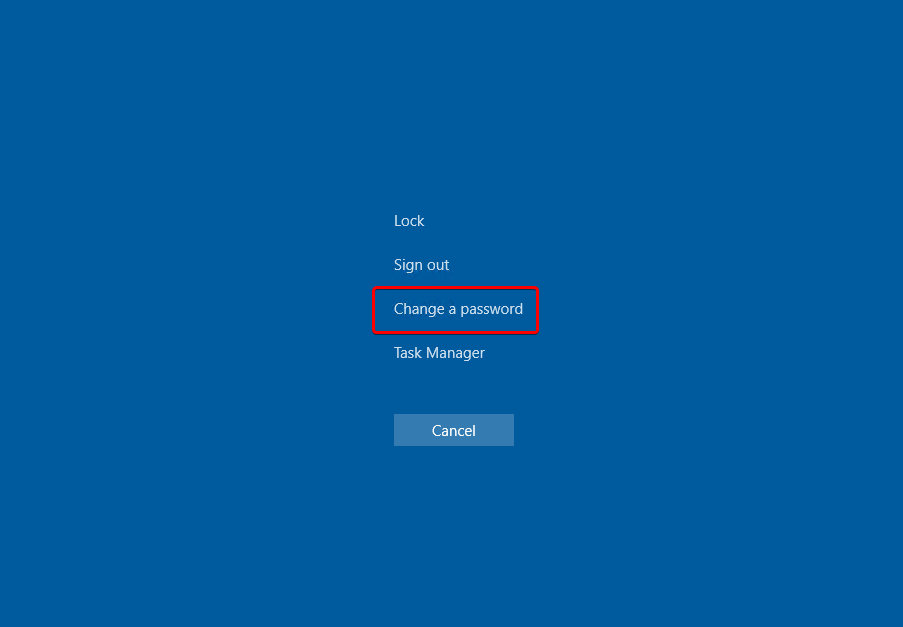
Exemple de Windows 10
Étape 4: Vous devrez maintenant entrer le mot de passe Windows VPS actuel, suivi de votre nouveau mot de passe avec confirmation.
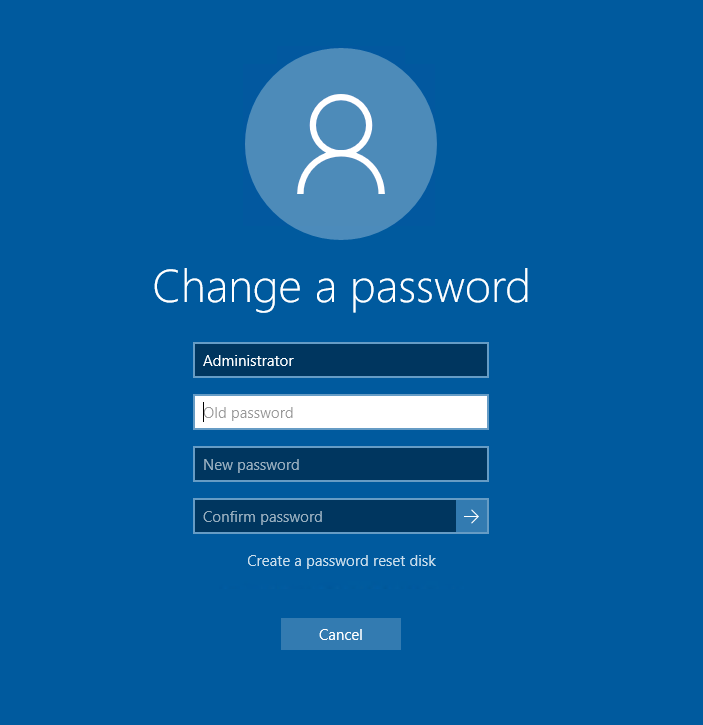
Étape 5: Maintenant, votre serveur doit utiliser la nouvelle fonctionnalité. Déconnectez-vous et déconnectez-vous pour confirmer
Le serveur peut nécessiter un redémarrage d'autoriser le changement. Pour effectuer un redémarrage de votre instance, veuillez consulter la vue d'ensemble des panneaux d'instance de gestion, Demande de discussion en direct ou ouvrir un ticket de support pour obtenir de l'aide.
Changer votre mot de passe Windows est non stocké dans notre backend. Avec cela, nous vous encourageons à stocker le mot de passe créé dans un endroit sûr s'il est oublié. Le seul moyen de récupérer le serveur est de réinstaller le système d'exploitation, qui supprimera toutes les données stockées sur votre VPS.
Écrit par Hostwinds Team / août 15, 2018
